来源:小编 更新:2025-09-11 09:13:43
用手机看
亲爱的手机控们,你是不是也和我一样,对安卓操作系统的升级充满了期待和好奇呢?每次系统更新,都仿佛是给我们的手机穿上了新衣,让它焕发出新的活力。那么,今天就来手把手教你如何升级安卓操作系统,让你的手机体验更上一层楼!
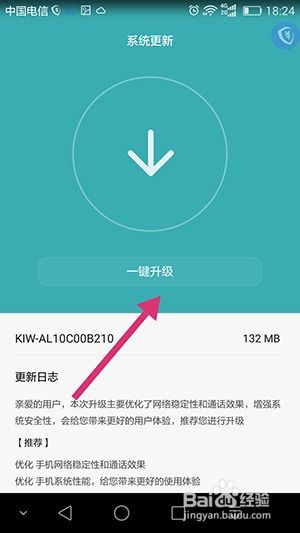
在开始升级之前,有几个小细节需要你注意哦:
1. 备份重要数据:升级系统可能会清除手机上的数据,所以务必要备份好你的照片、视频、联系人等重要信息。
2. 检查存储空间:确保手机有足够的存储空间来安装新系统。一般来说,至少需要1GB以上的空闲空间。
3. 连接电源:升级过程可能会消耗较多电量,所以请确保手机电量充足或者连接充电器。
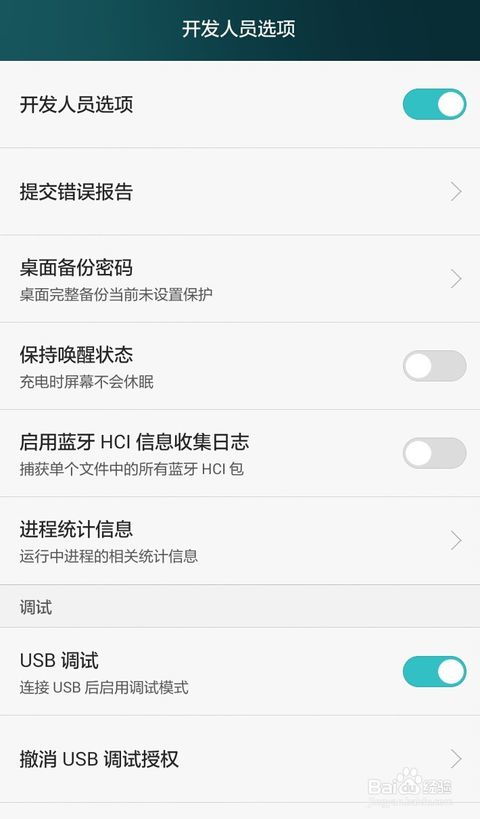
安卓操作系统的升级主要有以下几种途径:
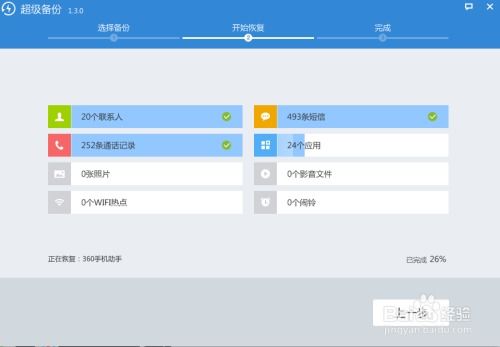
- 什么是OTA?OTA全称为Over-The-Air,即空中升级,它允许你的手机通过无线网络直接下载并安装系统更新。
1. 打开手机的“设置”应用。
2. 滚动至底部,找到“系统”或“系统更新”选项。
3. 点击进入,查看是否有可用的更新。
4. 如果有,按照提示进行下载和安装即可。
- 适用机型:这种方法适用于部分品牌手机,如小米、华为等。
1. 下载并安装手机品牌提供的官方升级工具,如小米的“小米手机助手”、华为的“华为手机助手”等。
2. 连接手机和电脑,打开升级工具。
3. 按照提示进行操作,下载并安装新系统。
- 什么是刷机?刷机是指将手机恢复出厂设置或安装第三方系统。
- 适用机型:适用于所有安卓手机,但风险较高,需谨慎操作。
1. 下载并安装刷机工具,如TWRP Recovery、Magisk等。
2. 将手机进入Recovery模式。
3. 在Recovery模式下,选择安装新系统。
4. 等待安装完成,重启手机。
1. 检查系统版本:升级完成后,打开“设置”应用,查看系统版本是否已更新。
2. 更新应用:部分应用可能需要更新才能兼容新系统。
3. 优化手机性能:升级后,可以对手机进行一些优化,如清理缓存、关闭不必要的后台应用等。
- 可能是系统兼容性问题,可以尝试重启手机或恢复出厂设置。
- 可以尝试重新下载更新包,或者使用电脑升级。
- 可以尝试进入Recovery模式,清除缓存和数据。
亲爱的朋友们,以上就是关于安卓操作系统升级的详细教程。希望这篇文章能帮助你顺利升级,让你的手机焕发新活力!记得在升级过程中保持耐心,遇到问题不要慌张,相信你一定能成功!加油哦!